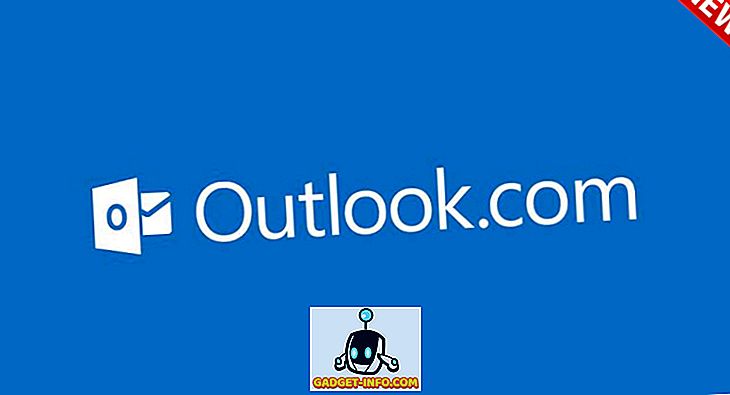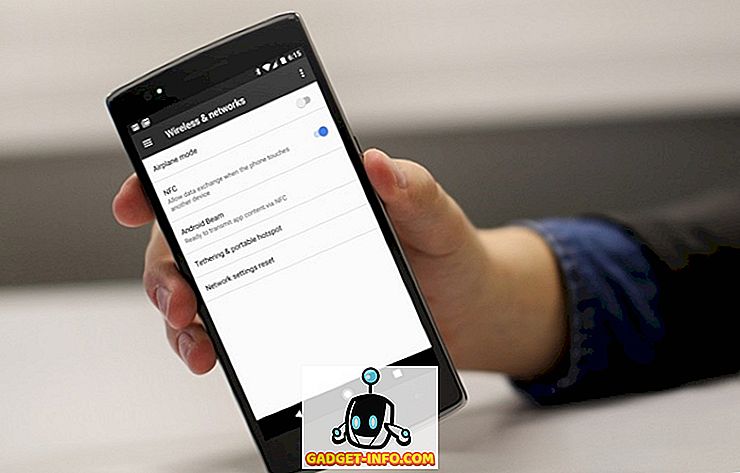Spēja ierakstīt zvanus savā Android ierīcē ir funkcija, kuru tikai daži viedtālruņu ražotāji iekļauj pēc noklusējuma. Tā kā daudzās valstīs zvanu reģistrēšana ir nelikumīga, tā attur ražotājus no šī pakalpojuma noklusējuma. Lai gan es saprotu, kāpēc šie likumi pastāv, es nevaru noliegt faktu, ka zvanu ierakstīšana ir ļoti ērts līdzeklis. Es personīgi reģistrēju visus savus darbus, lai pārliecinātos, ka es nekad neaizmirsīšu to, kas tika apspriests. Tāpēc es biju tik laimīgs, kad Truecaller (bezmaksas pirkumi lietotnē), kas ir vispopulārākā zvanītāja ID lietotne pasaulē, sāka atbalstīt zvanu ierakstīšanas funkciju. Ja to iepriekš neesat zinājis, pieturieties, jo mēs parādīsim, kā jūs varat ierakstīt zvanus, izmantojot Truecaller savā Android ierīcē:
Ierakstīt zvanus uz Android, izmantojot Truecaller
Kamēr programma Truecaller ir pieejama gan Android, gan iOS platformās, zvanu ierakstīšanas pakalpojums pašlaik ir pieejams tikai Android ierīcēs. Tāpat ne visas ierīces tiek atbalstītas vienādi, tāpēc jums būs jāpārbauda tā personiskajā ierīcē, lai redzētu, vai šī funkcija darbojas pareizi. Pašlaik atbalstīto un neatbalstīto ierīču sarakstu varat atrast tabulā .
| Atbalstītās ierīces | Neatbalstītas ierīces |
| Samsung Galaxy S8, S9, S9 + | Nexus ierīces |
| Huawei P10 Plus | Pikseļu ierīces |
| Xiaomi Redmi 3. piezīme | Visas Android 7.1.1 ierīces |
| Oppo F1s | Motorola G4 |
| Oppo A57 (Automātiskais režīms var būt glancēts) | |
| Vivo 1713 | |
| LG G5 | |
| Samsung J7 6.0.1 | |
| Samsung J2 | |
| Samsung J7 MAX | |
| Wileyfox Swift 2 | |
| Intex Aqua Lions X1 + | |
| OnePlus 2 |
Ņemiet vērā, ka tas nav izsmeļošs saraksts ar jebkādiem līdzekļiem, un, ja jūsu ierīce nav nevienā no sarakstiem, jums būs jāinstalē lietotne un jāpārbauda pats. Ar šo teikumu redzēsim, kā mēs varam izmantot šo funkciju:
Zvanu ierakstīšana, izmantojot Truecaller
- Lejupielādējiet un instalējiet lietotni Truecaller (bezmaksas pirkumi lietotnē), ja tas vēl nav izdarīts. Kad esat to izdarījuši, palaidiet lietotni un pieskarieties hamburgeru izvēlnei augšējā kreisajā pusē .



4. Tagad, lietojumprogramma Truecaller prasīs noteiktas atļaujas, kuras jums būs nepieciešams, lai, ja vēlaties, lai lietotne ierakstītu zvanus. Pēc šo atļauju piešķiršanas lietotne būs gatava ierakstīt zvanus.



Es šo funkciju pārbaudīju savā personīgajā OnePlus 3 un tas darbojas ļoti labi . Faktiski, tas bija viens no labākajiem zvanu ierakstiem, ko esmu ieguvis, izmantojot jebkuru trešās puses lietotni. Arī tad, ja jūs uzmanīgi pārbaudījāt sarakstu, jūs pamanīsiet, ka OnePlus 3 nebija tajā, un tomēr šī funkcija man neveiksmīgi strādāja. Ņemiet vērā, ka šī funkcija nav bezmaksas. Jūs varat to pārbaudīt, izmantojot 14 dienu bezmaksas izmēģinājumu, pēc kura jums būs jāmaksā ₹ 49 mēnesī, lai turpinātu izmantot šo funkciju .
Ierakstiet zvanus savā Android ierīcē, izmantojot Truecaller
Kā redzat, kad esat iestatījis zvanu ierakstīšanu ar Truecaller, tas darbojas automātiski un nevainojami. Tas nozīmē, ka jums būs jāpārbauda, vai pakalpojums darbojas jūsu konkrētajai ierīcei. Kad esat to izmēģinājis, kopīgojiet savas ierīces nosaukumu un funkcijas statusu tālāk sniegtajā komentāru sadaļā. Tas patiešām palīdzēs nākotnes lasītājiem, jo viņi varēs pārbaudīt, vai viņu ierīce ir atbalstīta vai nē.
![Interneta stāvoklis, izskaidrots ar kaķiem [Pics]](https://gadget-info.com/img/entertainment/623/state-internet-3.jpg)